ソフトウェアをインストールする (Windows)
Oracle Fabric Manager インストーラでは、Windows サーバーにインストールされた OS のバージョンはチェックされません。作業を開始する前に、使用する Windows のバージョンがサポートされていることを確認してください。ホストサーバーとクライアントの要件を参照してください。
注 - ソフトウェアをデフォルト以外のデバイス (ネットワークドライブや USB ドライブなど) にインストールした場合、xms-backup、techsupport、および director-backups ディレクトリに依存する機能の一部が予想どおりに動作しない可能性があります。
- Oracle Fabric Manager をインストールするサーバーにログインします。
-
ソフトウェアを実行する Windows サーバー上で Oracle Fabric Manager をインストールします。
このファイルは、Oracle カスタマサポートサイト、または Oracle カスタマサポートのセキュア FTP サイトからダウンロードします。Oracle Fabric Manager インストーラの取得について支援が必要な場合は、Oracle カスタマサポートに連絡してください。
-
Windows 用の Oracle Fabric Manager インストーラ (install-xms-win64-version_OFM.exe) を Windows サーバーにダウンロードします。
このファイルは、Oracle カスタマサポートサイト、または Oracle カスタマサポートのセキュア FTP サイトからダウンロードします。Oracle Fabric Manager インストーラの取得について支援が必要な場合は、Oracle カスタマサポートに連絡してください。
- zip ファイルをダブルクリックして、Oracle Fabric Manager 実行可能ファイルとその関連コンテンツを展開します。
- Oracle Fabric Manager 実行可能ファイルをダブルクリックしてインストールプログラムを実行します。
-
インストールディレクトリを選択し、「次へ」をクリックします。
初回インストール時には、インストールディレクトリが作成されることを警告する確認ダイアログが表示されます。インストールディレクトリが Windows Oracle Fabric Manager ホスト上にすでに存在している場合、このダイアログは表示されません。
- 「OK」をクリックしてインストールディレクトリを作成し、ソフトウェアをインストールします。
- ソフトウェアのインストールが完了したら、「次へ」をクリックして「ショートカットの設定」ダイアログを表示します。
-
Windows 用の Oracle Fabric Manager インストーラ (install-xms-win64-version_OFM.exe) を Windows サーバーにダウンロードします。
-
チェックボックスを選択してショートカットのインストール方法を決定したあと、「次へ」をクリックします。
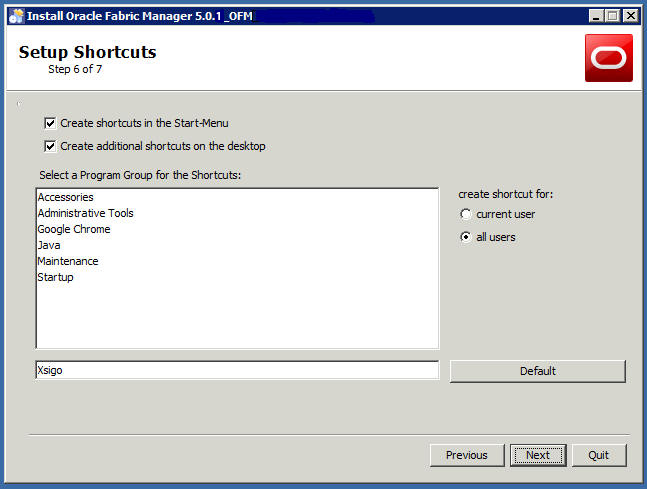
インストール終了のダイアログで「完了」をクリックし、インストーラを閉じます。
- (オプション)
Oracle Fabric Manager のステータスを確認します。
ソフトウェアの起動とログインで説明しているように、サポート対象のブラウザを開いて Oracle Fabric Manager にログインします。